Linkplanner中的设备模板
设备模板可以定义PTP链接和PMP设备。默认设备模板将用于配置项目中每个新的PTP链接,接入点或用户模块。如果项目不包含适当的设备模板,则在需要时生成默认模板。然后,这将成为默认设备模板。
一个项目可以包含多个设备模板,并且与项目模板结合使用,它们可以轻松地使用常见的启动配置创建许多链接或访问点。
现有的链接或访问点可以使用模板配置,从而易于快速更改一个或多个项目的配置。
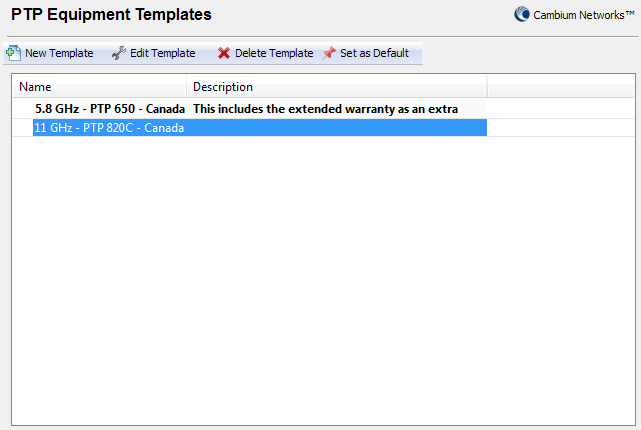
创建模板
要创建一个新的设备模板,请单击项目配置下的导航树中的适当节点。这PTP设备模板节点用于定义PTP链接的模板和PMP设备模板节点用于定义访问点和订户模块的模板。出现模板面板时,单击“新模板”按钮。设备模板编辑器将出现。
注意:对话框将显示类似于PTP链接面板的面板或访问点和用户模块面板的组合。
PTP设备模板对话框
设备模板可以与常规链接或接入点相同的方式配置。
笔记:对于PTP链接,只能为1+1和2+0链接配置主要路径或链接A。其他路径或链接B将使用与主路径或链接A相同的参数配置。
还可以将可选的附加器添加到模板的BOM部分中,然后使用模板的任何项目也将包括附加功能。
PMP设备模板对话框
设置默认设备模板
默认设备模板将用于配置任何新的链接或访问点。
导航到项目配置树,然后选择适当的模板(PTP或PMP)。在设备模板列表上,选择一个需要将其设置为默认值的模板。设置默认设备模板有三种方法。
- 点击

- 编辑模板和勾设为默认
- 右键单击模板上并选择设为默认从设备模板弹出菜单中。
从现有的PTP链接或访问点创建模板
可以使用现有链接或接入点的设置创建设备模板。对于PTP链接,导航到PTP链接页面并选择适当的链接。对于访问点,请从“接入点”表中选择访问点PMP链接页面或中心页。接下来,右键单击,单击作为设备模板另存从弹出菜单中。
从附加的订户创建PMP设备模板时,用户模块设备基于列表中第一个订户的配置。如果没有附加订户的接入点,则使用默认用户模块设备配置。
应用设备模板
现有的设备模板可以应用于一个或多个链接或访问点。为此,请导航到表视图之一,例如PTP链接页面或接入点PMP链接或集线器页面上的表。然后选择将应用模板的项目。右键单击其中一个选择以显示链接弹出菜单。点击应用设备模板然后从子菜单中选择适当的设备模板。
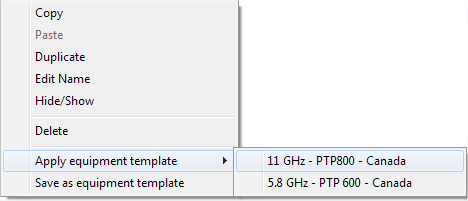
在访问点上,提出了一个其他问题:
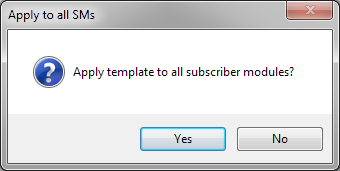
选择“是的”要更改访问点上对模板中默认设置的访问点上的所有订户模块,或选择“不”仅更改访问点参数,并尽可能将订户模块与单个设置保持。
编辑模板
要编辑模板,要么:
- 在适当的设备模板面板中从列表中选择模板,然后单击编辑模板
- 双击设备模板列表的模板
删除模板
可以从项目中删除一个或多个设备模板。从设备模板列表中选择一个或多个模板:
- 在窗户上,握住Ctrl选择时的键。
- 在OSX上,选择命令键(在某些Apple键盘上,此密钥还具有Apple徽标)。
选择模板后,要么单击删除在设备模板列表中单击按钮或右键,然后选择删除从设备模板弹出菜单中。

复制设备模板
可以从设备模板列表中复制一个或多个设备模板。选择模板后,右键单击列表,然后选择复制来自设备模板弹出菜单。
粘贴设备模板
如果剪贴板包含任何设备模板,则将启用粘贴命令。单击粘贴图标 或在主菜单中选择编辑- >粘贴将设备模板粘贴到当前项目中。
或在主菜单中选择编辑- >粘贴将设备模板粘贴到当前项目中。
2个喜欢